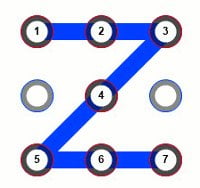El patrón de bloqueo es un mecanismo de seguridad que se encuentra en Android donde puede unir diferentes puntos para formar un patrón y desbloquear la pantalla. Ahora, también puede usar la seguridad de bloqueo de patrones en su Windows 8 con una aplicación de terceros llamada Enusing Maze Lock. Esto es particularmente útil en una tableta táctil que ejecuta Windows 8.
Eusing Maze Lock utiliza el mismo mecanismo de bloqueo de patrón de Android para bloquear/desbloquear su Windows 8. Cuando la pantalla está bloqueada, deberá unir los diferentes puntos para formar el patrón predefinido antes de poder desbloquear la pantalla.
Uso
1. Descarga e instala Bloqueo de laberinto Eusing. En la primera ejecución, le pedirá que restablezca el patrón de bloqueo predeterminado.
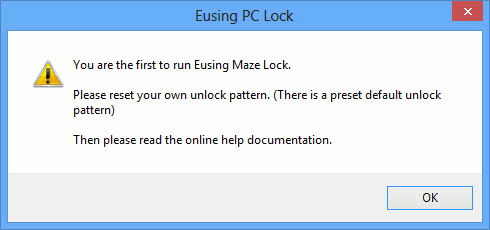
Presionar OK lo llevará directamente a la ventana de configuración. Para crear su propio patrón, deberá presionar el botón «Restablecer patrón» y luego dibujar un patrón en los puntos que se indican arriba. Eusing Maze Lock le proporciona tres cuadrículas diferentes en las que puede dibujar su patrón. La cuadrícula predeterminada es 3*3 (9 puntos) y también es la menos segura. Para mayor seguridad, puede tener una cuadrícula de 16 puntos (4*4) o 25 puntos (5*5). Simplemente seleccione una opción adecuada del menú desplegable.
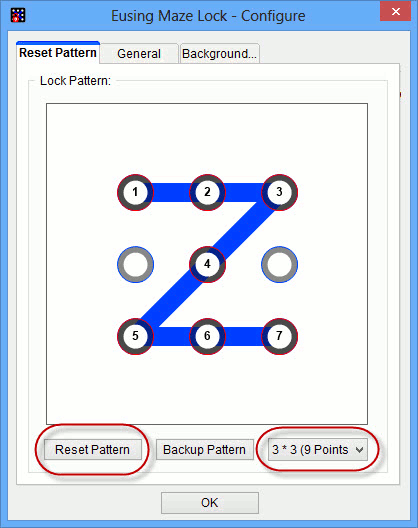
Nota: Mientras configura Eusing Maze Lock por primera vez, si deja abierta la pantalla de configuración (sin pulsar OK) durante mucho tiempo, Eusing Maze Lock bloqueará automáticamente el sistema sin tener en cuenta que aún no ha creado un patrón. En mi caso, tuve que reiniciar mi computadora para volver a iniciar sesión en Windows. Por esta razón, no dejes tu PC mientras configuras Eusing Maze Lock. Complete la configuración de una sola vez para que esté a salvo de cualquier problema.
2. Después de crear con éxito un patrón, Eusing Maze Lock se ubicará en la bandeja del sistema y esperará cualquier acción. Puede activar la pantalla de bloqueo haciendo clic derecho en el icono de la bandeja del sistema o usando la tecla de método abreviado de teclado «Tecla de Windows + A». Tenga en cuenta que la tecla de método abreviado de bloqueo de pantalla ahora es «Windows + A» en lugar de la habitual «Windows + L».
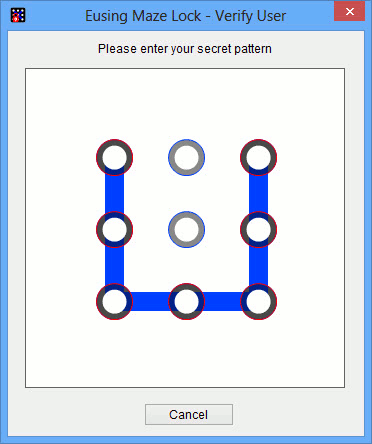
Configuración
Eusing Maze Lock viene con muchas opciones de configuración. Se puede acceder a estas opciones desde la pestaña General.
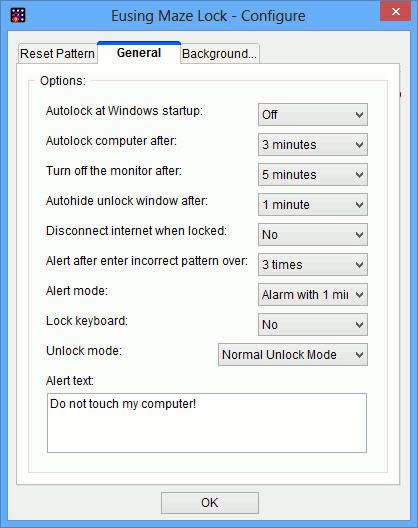
Las opciones de configuración incluyen lo siguiente:
Bloqueo automático al iniciar Windows – Desactivado por defecto. Puede activarlo para cargar el software de seguridad en el inicio de Windows.
Bloqueo automático de la computadora después – Especifique la cantidad de minutos de inactividad después de los cuales la computadora se bloquea automáticamente.
Apague el monitor después – Especifique el número de minutos de inactividad después de los cuales se apaga el monitor.
Ocultar automáticamente la ventana de desbloqueo después – Lo recomiendo a un valor de Nunca para evitar problemas.
Desconectar Internet cuando está bloqueado
Alerta después de ingresar un patrón incorrecto – Número de veces que se permite ingresar un patrón. Esto es necesario para evitar que los piratas informáticos usen métodos de fuerza bruta para romper la seguridad.
Modo de alerta – Reproducir una alarma después del número especificado de reintentos.
Bloquear teclado – Puede apagar la computadora o bloquear el teclado para evitar que los piratas informáticos lo intenten demasiadas veces.
Modo de desbloqueo
Hay tres modos de desbloqueo disponibles en Eusing Maze Lock.
Modo de desbloqueo normal dibuja un rastro a medida que completa el patrón.
Modo de desbloqueo seguro mantiene el rastro invisible. Esto es muy útil si está desbloqueando su computadora frente a otra persona.
Modo de contraseña dinámica requerirá que los usuarios hagan coincidir e ingresen contraseñas generadas aleatoriamente junto con el patrón. Esto es especialmente útil para evitar registradores de teclas.
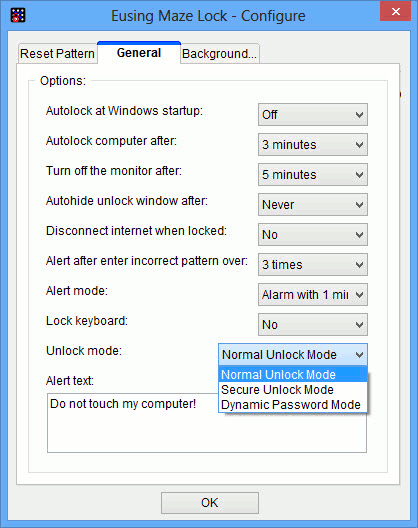
Conclusión
El uso de Maze Lock no anula el mecanismo de seguridad de Windows. En cambio, puede usar Eusing Maze Lock como una capa adicional de seguridad en su computadora. Si configuró su computadora para que se bloquee después de una cantidad específica de tiempo de inactividad y también está utilizando Eusing Maze Lock, primero deberá ingresar su contraseña y luego dibujar el patrón para acceder nuevamente al Escritorio. Utilice esta utilidad y manténgase más seguro.